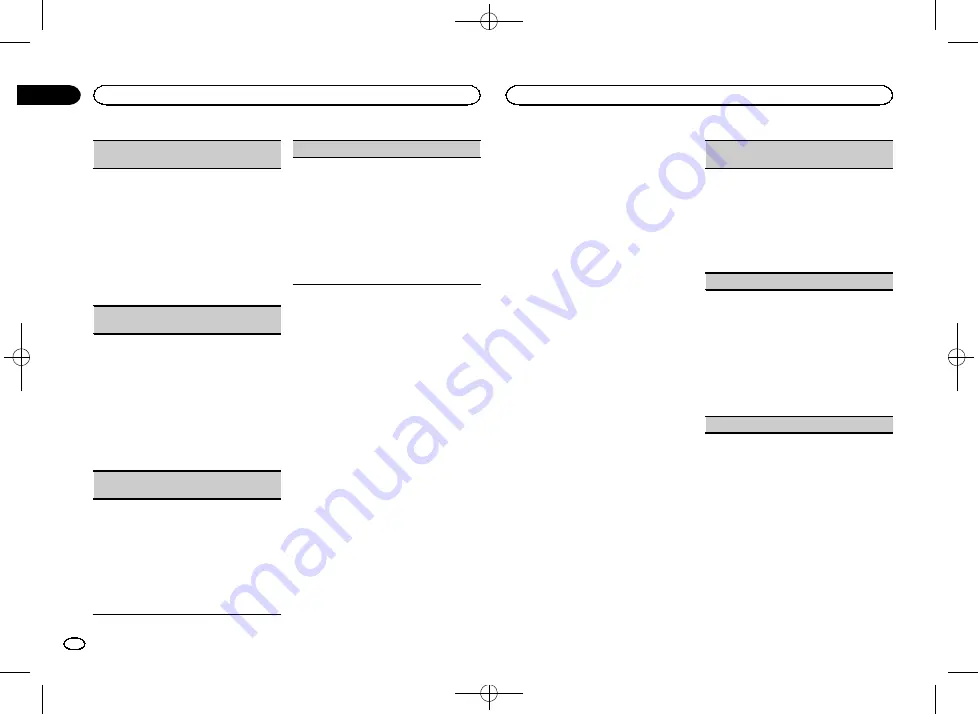
Black plate (28,1)
KEY COLOR
(
настройка цвета подсветки кла
-
виатуры
)
На этом устройстве можно выбрать цвет под
-
светки кнопок
.
1
Для отображения установочного меню на
-
жмите
M.C.
2
Поворачивайте
M.C.
,
чтобы выбрать цвет
подсветки
.
!
предустановленные цвета
(
в диапазоне
от
WHITE
до
BLUE
)
!
SCAN
(
автоматическая смена всех цве
-
тов по очереди
)
!
CUSTOM
(
пользовательский цвет под
-
светки
)
DISP COLOR
(
настройка цвета подсветки секто
-
ра дисплея
)
На этом устройстве можно выбрать цвет под
-
светки дисплея
.
1
Для отображения установочного меню на
-
жмите
M.C.
2
Поворачивайте
M.C.
,
чтобы выбрать цвет
подсветки
.
!
предустановленные цвета
(
в диапазоне
от
WHITE
до
BLUE
)
!
SCAN
(
автоматическая смена всех цве
-
тов по очереди
)
!
CUSTOM
(
пользовательский цвет под
-
светки
)
BOTH COLOR
(
настройка цвета подсветки кно
-
пок и дисплея
)
На этом устройстве можно выбрать цвет под
-
светки кнопок и дисплея
.
1
Для отображения установочного меню на
-
жмите
M.C.
2
Поворачивайте
M.C.
,
чтобы выбрать цвет
подсветки
.
!
предустановленные цвета
(
в диапазоне
от
WHITE
до
BLUE
)
!
SCAN
(
автоматическая смена всех цве
-
тов по очереди
)
ILLUMI FX
(
режим световых эффектов
)
В этом режиме на дисплее появляются свето
-
вые эффекты с небольшим ослаблением и
усилением света и ключи
,
означающие изме
-
нения
.
1
Нажмите
M.C.
,
чтобы включить или выклю
-
чить функцию
ILLUMI FX
.
!
Поворот ключа зажигания в положение
ACC
и выключение зажигания сопрово
-
ждаются кратковременными световыми
эффектами независимо от того
,
включена
ли настройка
ILLUMI FX
.
Примечания
!
Если выбрано
CUSTOM
,
используется со
-
храненный ранее пользовательский цвет
.
!
CUSTOM
можно настроить отдельно
,
включив или выключив функцию
DIMMER
.
Настройка цвета подсветки
Можно создавать пользовательские цвета
подсветки как для
KEY COLOR
,
так и для
DISP COLOR
.
1
Нажмите
M.C.
,
чтобы открыть главное
меню
.
2
Поверните
M.C.
,
чтобы отобразить
ILLUMI
,
затем нажмите
.
3
Поверните
M.C.
,
чтобы отобразить
KEY COLOR
или
DISP COLOR
.
Затем нажми
-
те
,
чтобы выбрать
.
4
Нажмите
M.C.
и удерживайте до тех
пор
,
пока не откроется экран настройки
пользовательского цвета
.
5
Нажимайте
M.C.
,
чтобы выбрать ос
-
новной цвет
.
R
(
красный
)
—
G
(
зеленый
)
—
B
(
голубой
)
6
Поворачивайте
M.C.
,
чтобы отрегули
-
ровать уровень яркости
.
Диапазон настройки
:
от
0
до
60
#
Нельзя выбрать уровень ниже
20
для всех
трех цветов
-
R
(
красный
),
G
(
зеленый
)
и
B
(
голу
-
бой
) -
одновременно
.
#
Для других цветов можно выполнить те же
операции
.
Примечание
Когда выбрано
SCAN
,
создать пользователь
-
ский цвет невозможно
.
Информация о
MIXTRAX
Технология
MIXTRAX
используется для вста
-
вления стереоэффектов между композиция
-
ми
,
позволяя слушать музыку нон
-
стоп в
сочетании с визуальными эффектами
.
Примечания
!
Для некоторых файлов
/
композиций воз
-
можность добавления звуковых эффект
-
ов отсутствует
.
!
Выключите функцию
MIXTRAX,
если ви
-
зуальные эффекты отвлекают вас от во
-
ждения
.
См
.
Меню
MIXTRAX
1
Нажмите
M.C.
,
чтобы открыть главное
меню
.
2
Поворачивайте
M.C.
для прокрутки
пунктов меню
;
нажмите
,
чтобы выбрать
MIXTRAX
.
3
Для выбора функции
MIXTRAX
пово
-
рачивайте
M.C.
Следующие выбранные функции
MIXTRAX
можно настраивать
.
Функции доступны при
включенном режиме
MIXTRAX.
SHORT PLAYBCK
(
режим краткого воспроизве
-
дения
)
Можно выбрать длительность времени вос
-
произведения
.
1
Для отображения установочного меню на
-
жмите
M.C.
2
Поворачивайте
M.C.
для выбора настрой
-
ки
.
1.0 MIN
(1,0
мин
)
—
1.5 MIN
(1,5
мин
)
—
2.0 MIN
(2,0
мин
)
—
2.5 MIN
(2,5
мин
)
—
3.0 MIN
(3,0
мин
)
—
OFF
(
выкл
)
FLASH AREA
(
область пульсирующего цвета
)
Можно выбрать области пульсирующего
цвета
.
1
Для отображения установочного меню на
-
жмите
M.C.
2
Поворачивайте
M.C.
для выбора настрой
-
ки
.
KEY/DISPLAY
(
кнопки и дисплей
)
—
KEY
(
кнопки
)
—
OFF
(
выкл
)
!
Если выбрано
OFF
,
цвет
,
выбранный в
меню
ILLUMI
,
будет использоваться в каче
-
стве цвета подсветки дисплея
.
FLASH PATTERN
(
цветовая заставка
)
Использование данного устройства
28
Раздел
Использование данного устройства
Ru
02
<QRD3244-A>28
Содержание MVH-X460UI
Страница 39: ...Black plate 39 1 Русский 39 Ru QRD3244 A 39 ...













































